win10怎么关闭更新重启,win10更新后重启怎么关闭
一、如果没有特殊必要情况,不建议您关闭系统更新,原因主要由以下几点:
1、目前Win10更新是强制的,无法关闭。
2、关闭update服务确实可以临时阻止更新,但目前发现在关闭了update服务后,系统自动安装了易升并强制更新,并且更新不上的情况。
3、系统的部分更新是有推送时间的,如果某个时间段不接收更新可能会导致后续其他的更新出问题,也就意味着关闭update服务后,后续如果想更新可能就无法更新的情况。4、更新可以帮助系统修复漏洞,处于安全考虑不推荐您关闭更新。
二、如果需要关闭更新如何处理
1、非Win10系统,在控制面板中关闭即可。
2、Win10系统,更新是强制的,没有关闭的选项,建议保持系统更新。
3、在更新的过程中确实会导致c盘变大,但更新一段时间后系统会自动清理旧的更新文件,正常不会出现由于更新导致c盘持续变大的情况,同时也可以通过磁盘清理进行手动清理。系统更新正常不会导致c盘持续变大。
操作步骤:
一、在“搜索web和windows”框中输入“服务”;


二、在搜索结果中点击第一个,那个图标像齿轮的那个!如下图:
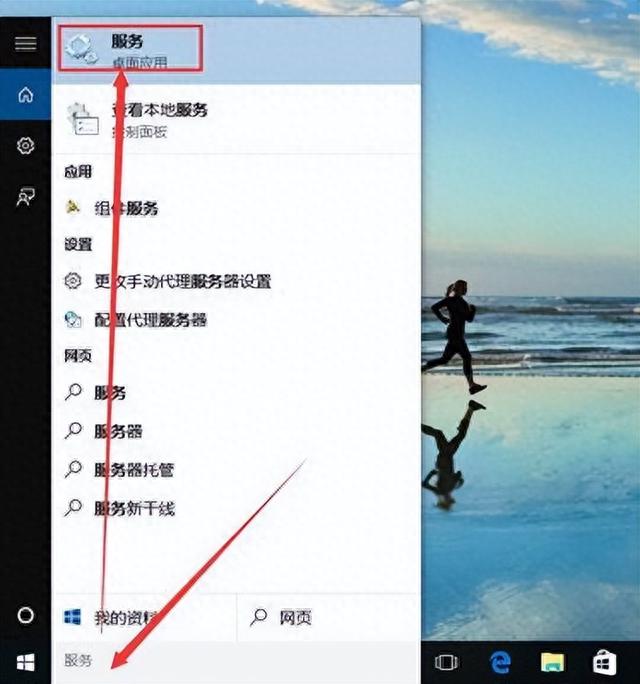
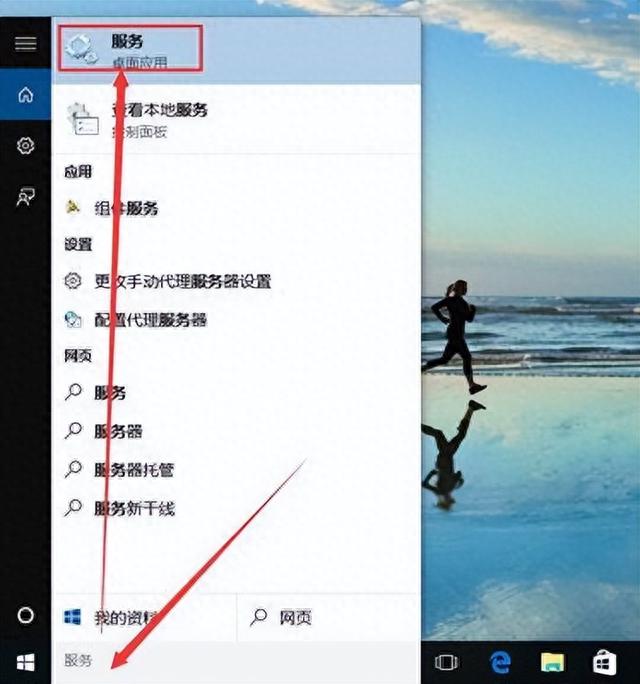


三、在打开的“服务”窗口中,我们找到windows update;
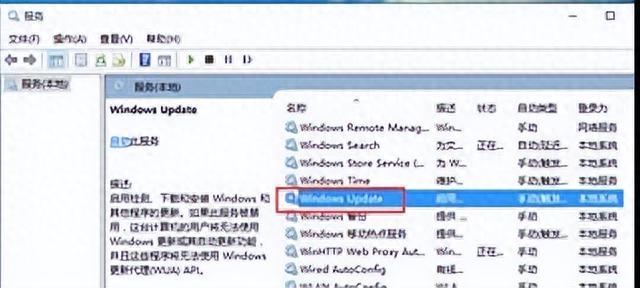
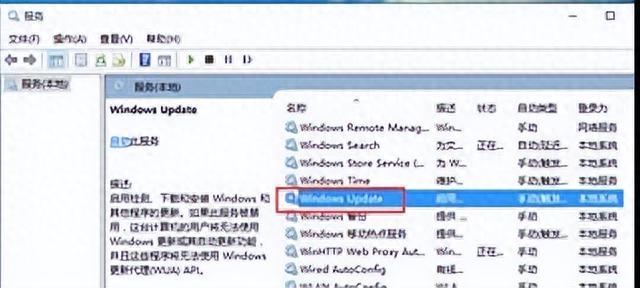


四、找到”windows update“,然后在上面点击鼠标右键再点击属性;




五 、在属性里面,找到“启动类型”一行我们把启动类型设置为“禁用”;
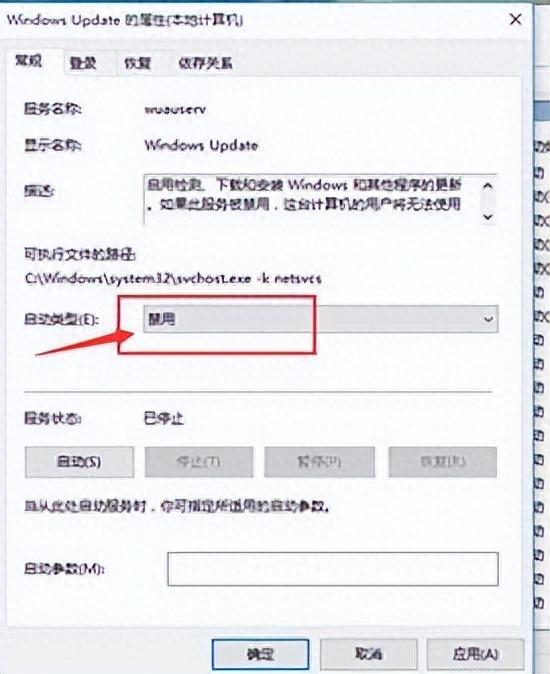
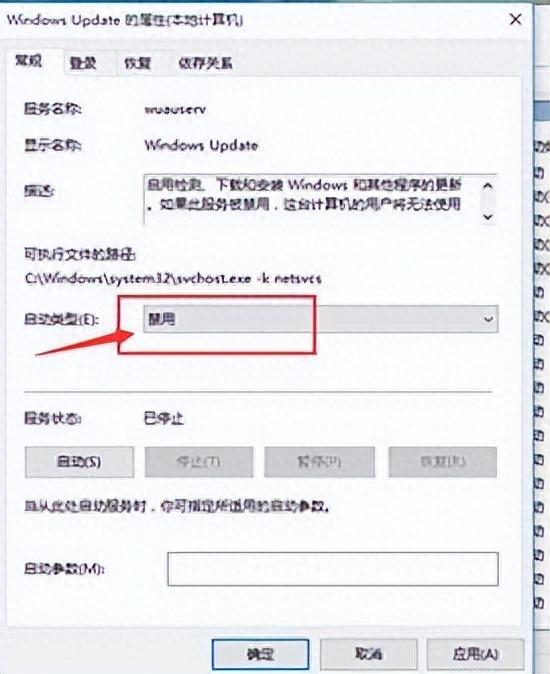


六、点击恢复,把当第一次失败后“重新启动服务”改成“无操作”,设置为禁用之后,点击“确定”。
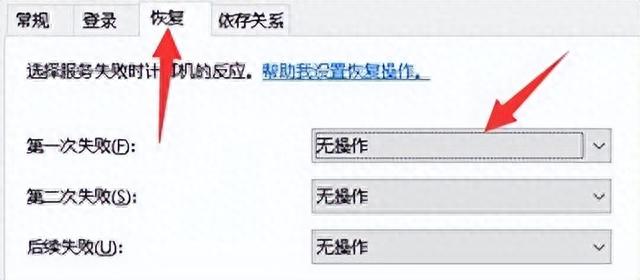
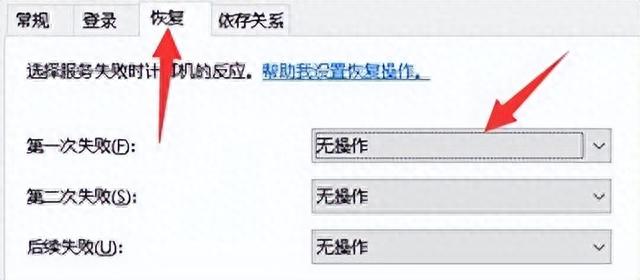


七、经过以上设置之后,我们的系统自动更新就在重启后被关闭了!注意!是重启后。在点击“确定”前,如果你不想让系统在重启之前生效。那么点击服务状态里的“停止”按钮,然后再点击“确定”。
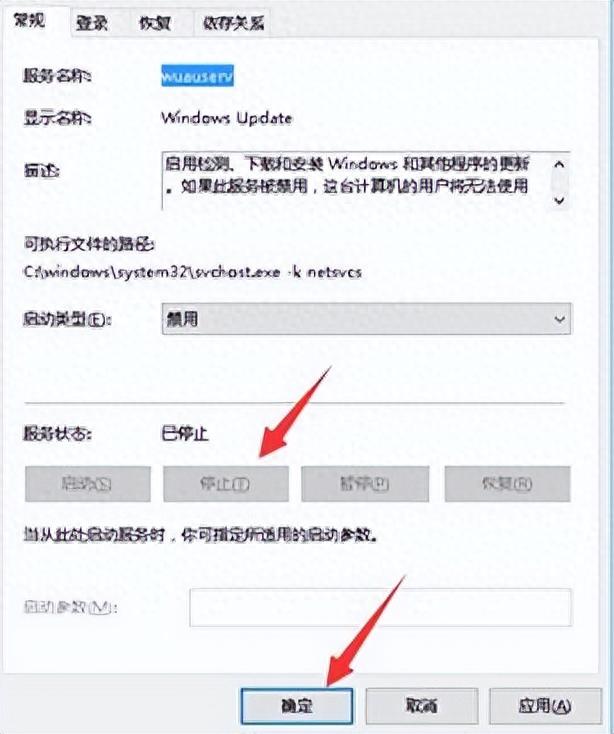
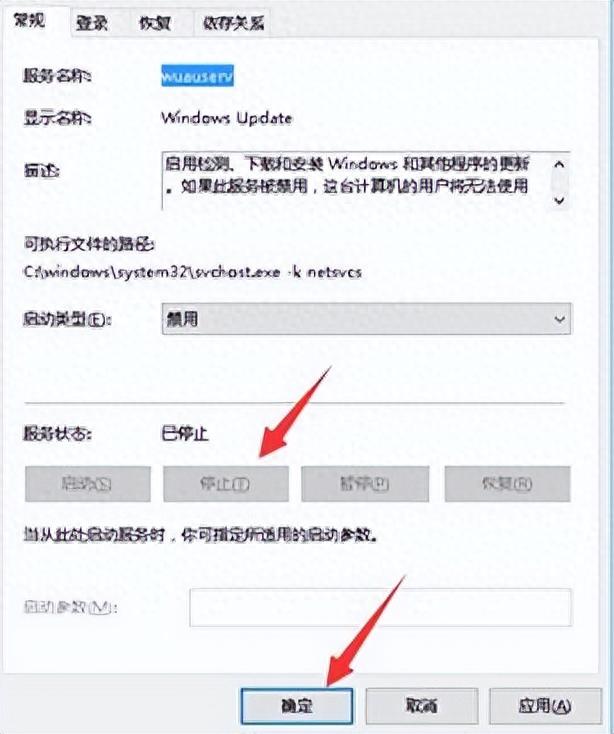


本文地址:https://www.cknow.cn/archives/55510
以上内容源自互联网,由百科助手整理汇总,其目的在于收集传播生活技巧,行业技能,本网站不对其真实性、可靠性承担任何法律责任。特此声明!
如发现本站文章存在版权问题,烦请提供版权疑问、侵权链接、联系方式等信息发邮件至candieraddenipc92@gmail.com,我们将及时沟通与处理。
